Su una rete
Importante: Dopo aver importato i tuoi dati, potrebbe essere necessario riattivare alcune applicazioni Windows usando le chiavi di attivazione ricevute nel momento dell'acquisto delle applicazioni.
Per importare i dati da un PC su una rete:
- Accendi il Mac e il PC Windows ed esegui l'accesso.
- Accertati che il Firewall Windows sia disattivato. � possibile attivarlo nuovamente dopo il completamento dell'importazione.
-
Sul PC Windows, apri Parallels Transporter Agent facendo clic sul menu Start e scegliendo
Tutte le applicazioni
>
Parallels
>
Parallels Transporter Agent
.
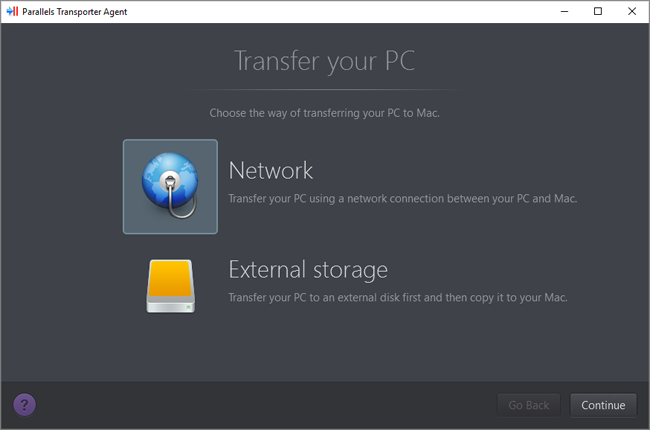
In Parallels Transporter Agent, seleziona Rete e fai clic su Avanti .
- Sul Mac, apri Parallels Desktop e scegli File > Nuova .
- Seleziona Trasferisci Windows da un PC e fai clic su Avanti .
- Seleziona Rete e clicca su Avanti .
-
Trova il passcode visualizzato in Parallels Wizard sul Mac e inseriscilo in Parallels Transporter Agent sul PC Windows.
Se il PC remoto e il Mac non sono connessi alla stessa rete, � possibile trasferire il PC remoto usandone il nome o l'indirizzo IP. Per farlo, fai clic su Connettiti usando l'indirizzo IP , seleziona il nome del PC Windows nell'elenco o digita l'indirizzo IP e fai clic su Avanti .
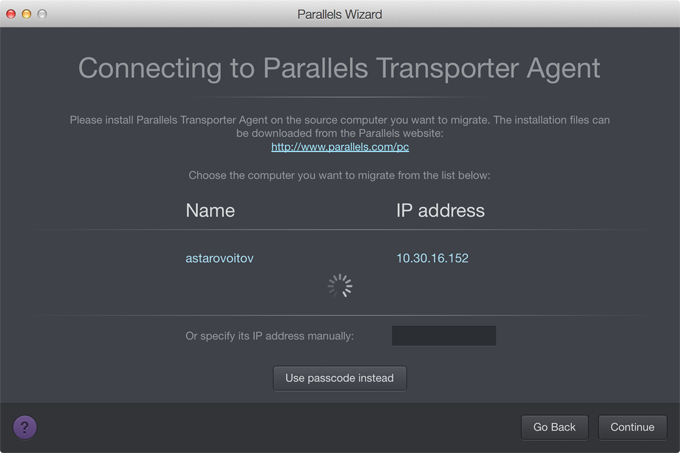
- Se hai scelto di usare il nome del computer o l'indirizzo IP, fornisci le credenziali dell'amministratore di Windows. Parallels Desktop si connetter� a Parallels Transporter Agent e inizier� a raccogliere l'informazione sul computer di origine.
- Se non desideri accedere a Windows automaticamente ad ogni nuovo avvio di Windows, seleziona Abilita accesso automatico . Una volta completata l'azione, fai clic su Avanti .
-
Scegli cosa desideri trasferire.
- Solo sistema : questa opzione ti consente di trasferire solo il sistema operativo e le applicazioni.
- Sistema e documenti : questa opzione ti consente di trasferire il sistema operativo, le applicazioni e i file dell'utente come immagini, documenti, download, musica, video e cos� via.
- Se si sceglie Solo sistema nel passaggio 10, sar� necessario utilizzare Apple Migration Assistant per trasferire i file dell’utente.
-
Scegli dove vuoi installare i tuoi dati.
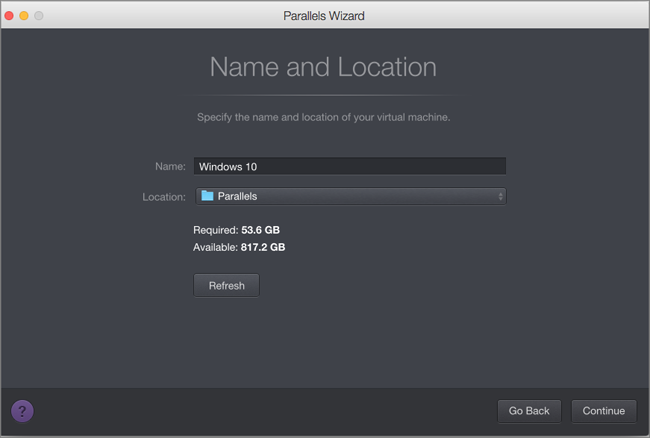
Una volta completata l'azione, fai clic su Avanti .
- Nel passaggio successivo, compare un avviso riguardo l'attivazione Windows, che potrebbe essere necessaria nel momento dell'utilizzo. Per proseguire, leggi questo messaggio, seleziona Vorrei continuare e clicca su Avanti .
- Una volta completato il trasferimento, fai clic su Fine .
- Avvia Windows .
- All'avvio di Windows, scegli Azioni > Installa Parallels Tools e segui le istruzioni sullo schermo.
Nota: Per essere in grado di installare Parallels Tools, � necessario registrarsi a Windows come amministratore.
|
|
 Feedback
Feedback
|